win10重装系统后没有网络适配器怎么解决?
网络适配器就是网卡,而近期一些用户重装了之后,却出现了网络适配器找不到的情况,尝试了很多的方法都没有得到有效的解决,关于这个问题究竟应该如何处理呢?本期的小编就来和大伙分享具体的操作步骤,一起来了解看看吧。
解决办法如下:
情况一、网卡驱动未安装
1、右键单击Win10“开始”按钮,选择“设备管理器”。
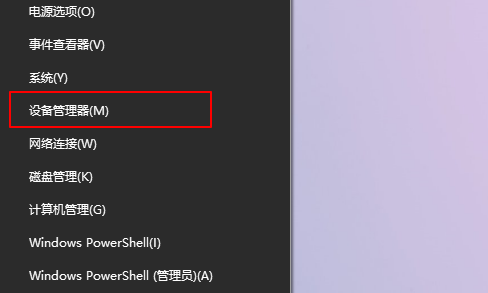
2、找到并展开“网络适配器”,右键点击当前网卡,选择“更新驱动程序”。
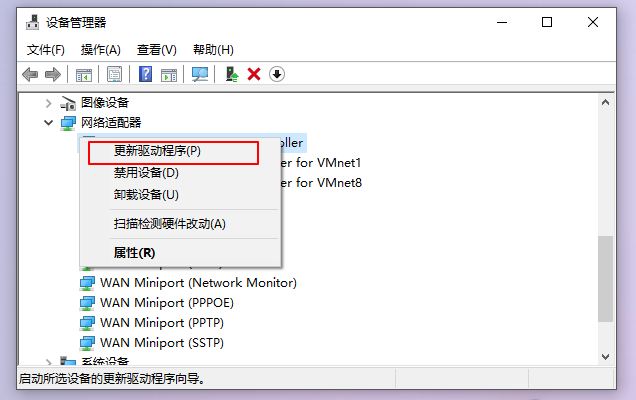
3、点击第一项“自动搜索更新驱动程序”,接下来系统会自动检测出没有安装的网卡驱动并自动安装上。
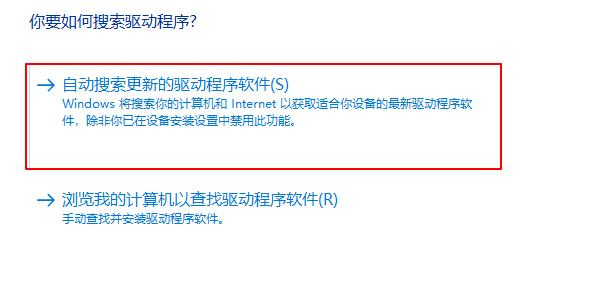
情况二:电脑系统配置问题
1、首先重置一下网络。同时按下win+r键,在弹出的窗口中输入“cmd”回车,打开命令提示符窗口。
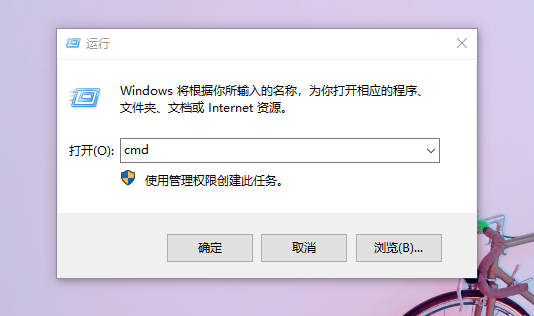
2、输入“netsh winsock reset”回车,执行重置Winsock目录,然后根据窗口提示重启计算机完成重置。
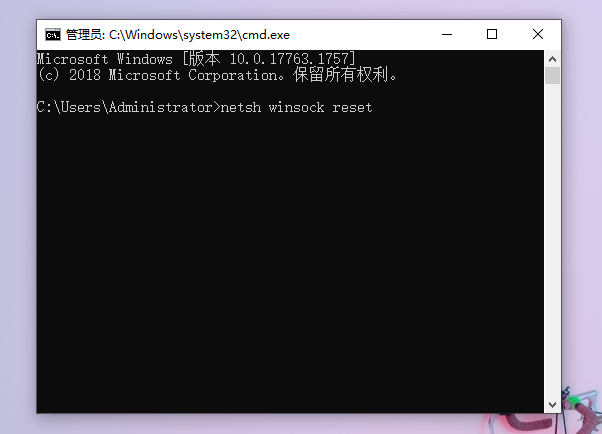
网络重置之后,检查网络适配器是否显示出来了,如果没有的话,就要考虑是IP地址和DNS识别问题。
1、使用win+r打开运行窗口,输入“control”回车打开控制面板。
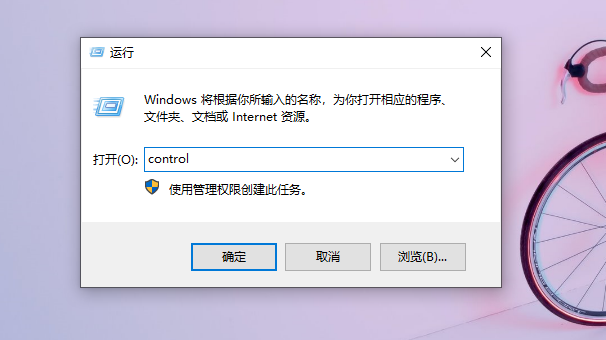
2、进入“网络和internet”—“网络和共享中心”。
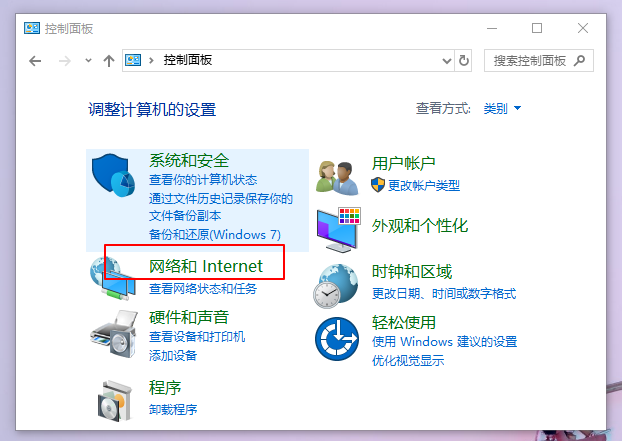
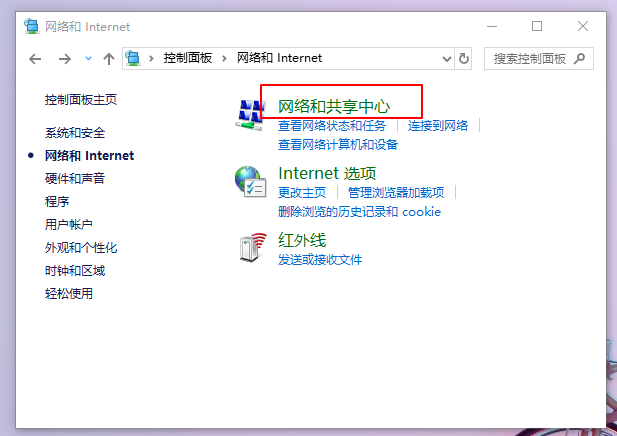
3、点击当前的网络。
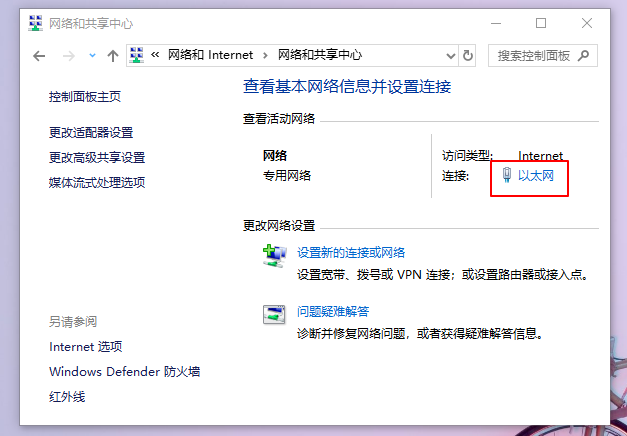
4、点击“属性”。
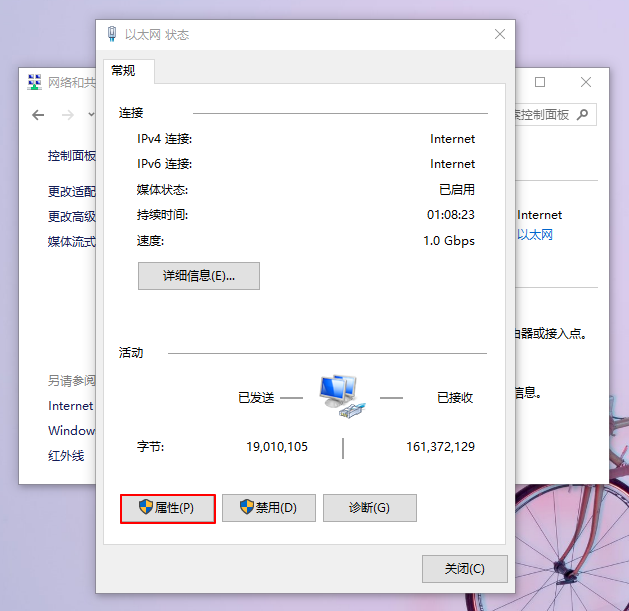
5、选择“internet协议版本4(TCP/IPv4)”,点击“属性”。
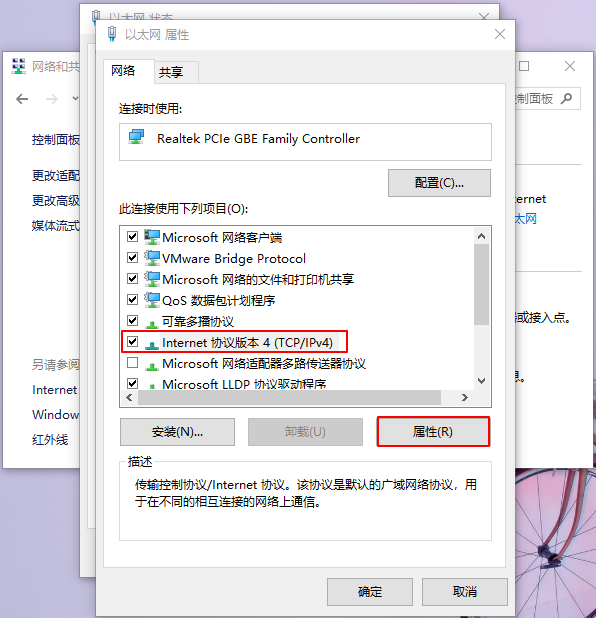
6、在IP地址中填写“192.168.0.1”,在子网掩码中填写“255.255.255.0”,其他不用填写,然后点“确定”即可。
PS:需要注意的是,IP一定要保证和Modem的IP地址处于同一网段。
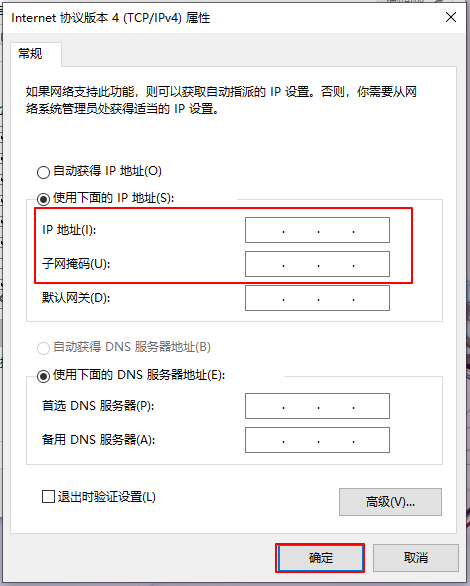
如果是无线网络,可点桌面任务栏上网络图标,打开网络与共享中心,点本地连接,点属性,双击IPV4,把IP地址和DNS设置为自动获取。
最后,如经自助排障后还是无法正常上网,建议可联系归属地人工客服报障处理。
其他解决方法
如果以上方法都不能解决,可以考虑重装系统。
推荐镜像下载
安装教程
纯净之家为您提供两种系统安装方法,本地硬盘安装是最为简单的安装方法。建议使用硬盘安装前先制作U盘启动工具,如果硬盘安装失败,或者您的电脑已经是开不了机、卡在欢迎界面、进不去桌面、蓝屏等情况,那么就需要选择U盘重装系统。
温馨提醒:重装系统时会格式化当前系统盘(一般是C盘),一定要提前备份好C盘和桌面上数据。
1、本地硬盘安装:
2、U盘启动工具安装:
